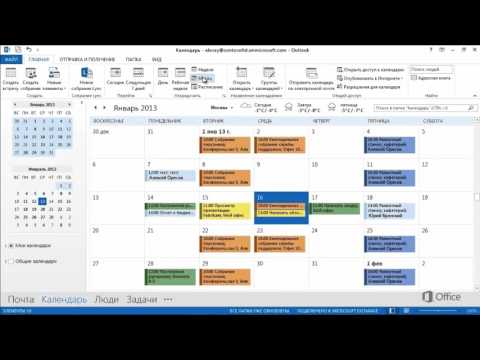Что такое Nighthawk?
«Nighthawk», формально Nethear Nighthawk AC1900 Smart WiFi Router (модель R7000), является последним маршрутизатором в линейке маршрутизаторов Netgear. Он может похвастаться Wi-Fi AC1900 (схема развертывания Wi-Fi, которая сочетает в себе передовые скорости передачи данных 802.11ac как на частоте 2,4 ГГц, так и на 5 ГГц), двухъядерный процессор 1 ГГц, Beamforming (в котором основное внимание уделяется распределению сигнала Wi-Fi по отношению к устройствам, использующим Wi-Fi), расширенные алгоритмы качества обслуживания, обеспечивающие плавный поток трафика в условиях интенсивного потокового мультимедиа и использования игр, а также множество маленьких (но приветственных) хакеров, таких как программное обеспечение NAS и помощник, которые помогут вам настроить персональный домашний FTP-сервер.
Космически говоря, этоогромный роутер с серьезным весом и некоторыми действительно гладкими линиями:

Тем не менее, все скорость, характеристики, прочная конструкция с потрясающей внешностью, двухъядерная обработка и усиление с тройной антенной не являются дешевыми. По состоянию на этот обзор, Nighthawk продается за $ 199,99. Являются ли особенности оправданием инвестиций такого серьезного изменения? Читайте дальше, когда мы устанавливаем маршрутизатор и помещаем его через месяц жесткого тестирования (что, к счастью, вам не придется сидеть в режиме реального времени!)
Настройка

После того, как все это будет записано, вы можете подключить все свои кабели жесткой линии к Nighthawk и включить его и начать работу. Мы рекомендуем использовать компьютер с Ethernet-соединением с устройством для начальной конфигурации. По умолчанию вы найдете панель администрирования для Nighthawk по адресу https://10.0.0.1

«Nighthawk» работает в операционной системе NetGEAR Genie, которая включает в себя мастер настройки, который, как предполагается, упрощает настройку подключения к Интернету. Несмотря на нововведения в автоматизированных настройках и ручных мастерах, мыникогда имел успех с автоматической настройкой, включенной в любой маршрутизатор. Мы могли бы просто быть ужасно неудачливыми, или может быть, что автоматические помощники все еще не хватает. Несмотря на это, нам пришлось отказаться от автоматизированного процесса и вручную настроить Nighthawk, чтобы хорошо играть с кабельным модемом.
Однако это не так много неудобств, как это звучит, так как все было так же быстро, как сказать маршрутизатору, что нам нужен тот же старый адрес и DNS-серверы, которые мы использовали. Если вы окажетесь в такой же ситуации, все, что вам нужно сделать, это отменить мастер установки и ввести информацию, которую вы ранее записали с вашего старого маршрутизатора (введите его в Basic-> Интернет). Если в какой-то момент вы обнаружите, что маршрутизатор не правильно связывается с вашим широкополосным модемом, вам необходимо следовать вековой траектории поиска неисправностей и отключить модем и маршрутизатор, а затем включить модем (через несколько минут маршрутизатор), чтобы установить правильную ссылку.
Когда у вас будет самая важная часть, вы в сети, пришло время сделать начальную работу дома. Первая остановка, Продвинутый -> Администрирование -> Установить пароль, Параметр по умолчанию - admin / password; вы должны немедленно его изменить.
Пока мы находимся в Продвинутый -> Администрация панели, найдите момент, чтобы посетить Обновление маршрутизатора, Во время нашего тестирования мы столкнулись с несколькими небольшими проблемами, которые были решены путем обновления прошивки до самой последней версии. Мы предлагаем вам сделать это с самого начала, чтобы обеспечить более плавное функционирование.
После изменения пароля администрирования вы также можете изменить настройки Wi-Fi. Новые маршрутизаторы, включая Nighthawk, обычно поставляются с уже настроенным паролем Wi-Fi, случайным образом созданным в то время, когда маршрутизатор подготовлен и прошивается прошивкой на заводе. Однако вы, скорее всего, уже имеете настройку сети Wi-Fi и десятки устройств от лазерных принтеров до игровых приставок, которые потребуют индивидуальной настройки, если вы хотите изменить свой SSID / пароль.Если вы находитесь в такой ситуации, стоит потратить немного времени, чтобы изменить настройки Wi-Fi. Настройки Wi-Fi можно найти в Basic -> Wireless.
На данный момент вы подключили его к Интернету, изменили пароль администратора, обновили SSID и пароль Wi-Fi, и вы могли бы, честно говоря, просто пойти захватить свой любимый гаджет или сесть за свой рабочий стол и наслаждаться быстрой скоростью, Вы не платите все эти деньгипросто для быстрой производительности, но давайте посмотрим на расширенные функции, предлагаемые Nighthawk.
Тест, управляющий специальными функциями

Давайте рассмотрим функции, которые вы, скорее всего, захотите начать использовать раньше, а не позже.
Гостевая сеть: Nighthawk включает функцию гостевой сети, которая является фантастическим инструментом, которым нужно больше людей. Wi-Fi-гостевые сети позволяют предоставить гостям дома, друзьям и т. Д. Доступ к вашему Wi-Fi, но более безопасным способом. Вы можете заблокировать гостевую сеть, чтобы они не могли получить доступ к вашим общим общим папкам, и вы можете изменить пароль, когда вы чувствуете необходимость сделать это, без хлопот прохождения и изменения настроек на каждом устройстве Wi-Fi на вашем личном сеть. Вы можете включить гостевую сеть Nighthawk, перейдя на Основной -> Гостевая сеть.
В целом, гостевая сеть отлично работает, однако в развертывании есть одна абсолютно беспричинная икота. В настройках гостевой сети есть опция «Разрешить посетителям видеть друг друга и получать доступ к моей локальной сети». По умолчанию он выключен, но нет возможности включить одну часть, а не другую. Например, предположим, что у вас есть куча людей, которые хотят играть в сетевую игру Wi-Fi (например, у всех есть iPads или портативные игровые консоли). Если вы проверили вышеупомянутую настройку, потому что вы не хотели, чтобы люди в вашей гостевой сети Wi-Fi имели доступ, скажем, к вашим локальным принтерам и сетевым ресурсам, они также находятся в так называемой «изоляции AP» и никто из людей в гостевой сети Wi-Fi не сможет увидеть никого из других людей. Если вы включили гостевую сеть, чтобы все соседние дети могли играть Minecraft PE друг с другом на своих планшетах, но не попали во все ваши сетевые материалы, вас поприветствуют хором «Я не вижу мир Minecraft Билли ! »Это небольшой надзор, который, как мы надеемся, будет исправлен в следующем обновлении прошивки.

ReadySHARE: ReadySHARE, входящий в состав маршрутизаторов Netgear среднего уровня и верхнего уровня, предлагает несколько полезных функций. Вы можете установить жесткий диск USB в качестве сетевого ресурса на маршрутизаторе. Вы можете подключить USB-принтер к маршрутизатору и поделиться им в сети. Наконец, вы можете настроить вспомогательное приложение на своих компьютерах Windows (или использовать программное обеспечение Time Machine на компьютерах Mac) для автоматического резервного копирования ваших компьютеров на новый легкий USB-накопитель USB.
Хотя система ReadySHARE может быть такой же усовершенствованной, как система автоматических резервных копий и потоковой передачи мультимедиа через DLNA, она очень проста в использовании в самой базовой форме подключения USB-накопителя к маршрутизатору. По умолчанию корневой каталог используется совместно с readyshare USB_Storage в вашей сети. Если вы хотите добавить разрешения на чтение / запись или указать, какие папки должны быть разделены, вы можете сделать это в Basic -> USB Storage -> Дополнительные настройки.
Удаленный доступ OpenVPN: Nighthawk поддерживает стандарты OpenVPN, что означает, что вы можете удаленно и безопасно подключаться к домашней сети, например, со своего ноутбука во время поездок на работу. Процесс настройки немного сложнее, чем установка ReadySHARE plug-and-play, но если вы находитесь далеко от дома и вам нужен безопасный доступ к вашим файлам и сетевым устройствам, это отличный способ сделать это и стоит установить вверх. Мы запустили VPN на все, начиная от стареющих маршрутизаторов эпохи до 2008 года, до полномасштабных домашних серверов, и мы должны сказать, что производительность VPN, которую вы выходите из Nighthawk, находится на одном уровне с установкой полного размера VPN; он определенно взрывает VPN, который мы переполняли в старый WRT54GL из воды.
Тесты производительности

Все прекрасные дополнительные функции, такие как функциональность NAS, великолепны, но для большинства людей важно то, насколько быстро и далеко доходит маршрутизатор. Очень немногие из нас модернизируют наши маршрутизаторы, чтобы получить небольшие дополнения, такие как совместное использование принтера, большинство из нас обновляется, потому что старый маршрутизатор работает медленнее, чем мы хотели бы или не достигли всего нашего дома или двора. Какой смысл иметь широкополосный доступ и Wi-Fi, если вы не можете лежать в гамаке и играть на своем iPad?
Для сравнения мы также отметили ASUS RT-N66U (очень респектабельный высокопроизводительный маршрутизатор, который, по уровню, ниже уровня Nighthawk с точки зрения мощности) и Linksys WRT54GL (очень датированный, но все еще популярный маршрутизатор, что мы уверены, что многие читатели все еще используют).Цель сравнения заключается не в том, чтобы разбить маршрутизаторы верхнего уровня друг на друга в матче смерти, а сравнить то, что вы можете ожидать от Nighthawk против классического маршрутизатора Wireless-g (Linksys), и против high-end маршрутизатор, который хорошо продавался за последний год или около того (ASUS).
Покрытие Wi-Fi: Во-первых, давайте поговорим о освещении. В большинстве случаев, когда вы находитесь на устройстве Wi-Fi, это мобильный телефон (например, телефон или планшет), и вы не так сильно озабочены общей пропускной способностью, как вы с досягаемостью. В этом отделе Nighthawk действительно сияет. Когда маршрутизатор размещался непосредственно в центре большого дома с тяжелыми стенками для проволоки / токарного станка и гипсокартона (которые являются известным препятствием для сигналов Wi-Fi), сигнал достиг самых дальних пределов подвала, чердака, всех путь на улицу (примерно в 100 футах) и весь путь позади отдельного гаража (приблизительно 100 футов в противоположном направлении).
Не было места для тестирования дома или имущества, на котором тестировался Nighthawk, где он не обладал, по крайней мере, уровнем сигнала -70 дБ или выше. По сравнению с Asus RT-N66U, сигнал был примерно на 25% лучше; оба маршрутизатора полностью покрыли собственность, но Nighthawk обеспечивал постоянное улучшение показаний в каждом месте. Linksys WRGT54GL, как вы можете себе представить, даже не держал свечу в радиусе радикально более мощных маршрутизаторов Nighthawk и ASUS; были целые районы собственности, включая весь двор, где Linksys не могли достичь вообще. WRT54 был достойной платформой в свое время, но обновления в стандарте 802.11 и улучшенной технологии действительно показывают, насколько датирована его производительность.
Тарифы передачи данных: Наши тесты передачи данных были самой любопытной частью нашего тестового тестирования и обзора. Во-первых, не сомневайтесь в этом, Nighthawkбыстро, Это мощный роутер с мощными кишками, и вы можете ожидать (и получать) действительно надежные скорости передачи. Тем не менее, следует отметить несколько предостережений.
Во-первых, слухи о том, что Nighthawk показали себя хуже, чем ожидалось в группе 2.4Ghz, кажутся правдой. Для устройств, которые не могут воспользоваться диапазоном 5 ГГц, производительность полосы 2,4 ГГц, когда дело доходит до устойчивой высокоскоростной передачи, было немного на более медленной стороне по сравнению с маршрутизатором ASUS. Это не значит, что передача идет медленно, заметьте. Это все еще невероятно быстро по сравнению с чем-либо, кроме самых последних маршрутизаторов; это просто то, что мы ожидали, что от такого высокопроизводительного устройства будет вытеснена теоретическая предельная скорость. Однако для чего-то, кроме высокоскоростных загрузок, вы, вероятно, никогда не заметите.
В группе 5Ghz Nighthawk был кричащим зверем и смог эффективно привязать наше широкополосное соединение во время тестовых трансферов. Если у вас нет соединения с гигабитным волокном, у вас будет больше локальной пропускной способности, чем вы сможете насытить.
Говоря о насыщении соединения, это приводит нас к следующему тесту: воспользовавшись передачей USB-накопителя на Nighthawk и ASUS. Speedwise, Nighthawk доминировал над ASUS (который имеет только порт USB 2.0). Передача файлов с портативного накопителя через маршрутизаторы на локальный проводной клиент показала, что у Nighthawk было отличное преимущество в скорости. Там, где ASUS регулярно ограничивалась скоростью передачи данных в 75 Мбит / с для чтения и записи файлов, Nighthawk регулярно обеспечивал скорость чтения 350-400 Мбит / с и скорость записи 200-250 Мбит / с. Если в прошлом вам не хватало жесткого жесткого жесткого диска, вы не должны беспокоиться об этом с Nighthawk. Возможно, это не полный домашний сервер, но он, безусловно, может передавать данные с той же скоростью, что и один.
Самое большое предостережение: Мы говорили о скорости передачи и скорости передачи, но теперь нам нужно добавить очень большое оговорку ко всему. Есть хороший шанс, что у вас нет оборудования, чтобы использовать самые высокие скорости, которые может предложить Nighthawk. Разве это не то, что касается Nighthawk, разумеется, что это такой новый роутер и настолько передний край, что это будет хорошо за шесть месяцев до года, прежде чем стандарт сети, управляющий своей высочайшей производительностью, станет обычным делом. Прямо сейчас там не так много стандартно совместимых устройств стандарта 802.11ac, и если вы хотите, чтобы весь потенциал маршрутизатора мог переноситься на ваш ноутбук или рабочий стол, вам, скорее всего, понадобится USB-адаптер, совместимый с AC.
Тем не менее, вам нужно потратить как минимум 130-160 долларов или около того, чтобы воспроизвести уровни производительности Nighthawk другим маршрутизатором с более низким уровнем 802.11n, чтобы развернуть через год или два, и купить еще один маршрутизатор для обновления до Стандарт 802.11ac. При обращении с продолжительностью жизни хорошего маршрутизатора (легко 5+ лет) имеет смысл потратить дополнительные $ 40-70 на будущие доказательства покупки вашего маршрутизатора.
Хорошее, плохое и вердикт
Спустя месяц, пытаясь заглушить маршрутизатор несколькими игровыми сессиями, потоковыми мультимедиа, огромными загрузками, одновременными сетевыми резервными копиями и другими тестами, мы вернулись, чтобы уверенно сообщить о приговоре.
Хорошо:
- У Nighthawk огромный диапазон Wi-Fi; ожидайте наслаждаться своим iPad у бассейна, в задней части гаража или даже с помощью почтового ящика.
- Скорость передачи данных USB 3.0 является фантастической; вы, наконец, получите NAS на основе маршрутизатора, который может фактически передавать видео на ваши медиа-устройства.
- Дополнительные функции, такие как гостевые сети, совместное использование файлов (локальный и более-Интернет) и родительский контроль, являются дополнительным дополнением к базовым функциям маршрутизатора.
- Он имеет так много ультрасовременных функций, которые эффективно улучшают будущие доказательства вашего маршрутизатора в течение двух лет или около того.
Плохо:
- Это дорого. На самом деле никакого шока на стике не существует. Вероятно, у вашего местного электронного магазина есть кучи маршрутизаторов за 40-80 долларов, и, наоборот, скачок до 200 долларов кажется немного шокирующим, даже если вы знаете, что получаете больше, чем ваши деньги.
- Мы все еще немного озадачились плохой реализацией в системе Guest Network; мы хотим изолировать локальную сеть и индивидуальную изоляцию клиента Wi-Fi в качестве отдельных параметров.
- Немного невысокая производительность в спектре 2,4 ГГц означает, что ваши самые старые устройства 802.11g достигнут небольшого числа производительности с точки зрения общей скорости загрузки.
- Вам необходимо обновить сетевое оборудование или обновить все устройство, чтобы получить полную скорость 802.11ac.
Вердикт: Если вы по-прежнему играете с маршрутизатором 802.11g в середине 2000-х годов, вам следует начать покупать Nighthawk, так как это будет похоже на модернизацию гольф-кары на спортивный автомобиль. Если вы занимаетесь особенно приятным маршрутизатором 802.11n, вы можете не спешить с обновлением (и если вы только что приобрели его, мы, конечно же, понимаем, что вы хотите немного задержаться), но Nighthawk по-прежнему является существенным обновлением даже после приятного маршрутизатор 802.11n в прошлом году. Короче говоря, Nighthawk в настоящий момент является лучшим маршрутизатором на рынке, и если у вас есть хоть малейшее желание обновиться (или маршрутизатор старше года или около того), вам нечего терять при обновлении.
Замечания: Netgear проводит рекламную акцию с 25 ноября по 16 декабря. Как и их страница в Facebook, и вводится, чтобы выиграть роутер Nighthawk (или, если вам очень повезло, главный приз маршрутизатора Nighthawk + Xbox One).
Обзор раскрытия информации: блок Nighthawk, используемый для этого обзора, был предоставлен Netgear бесплатно.